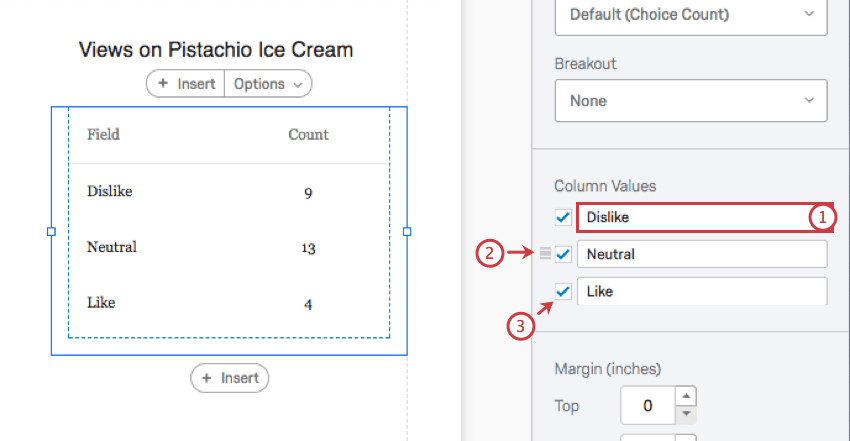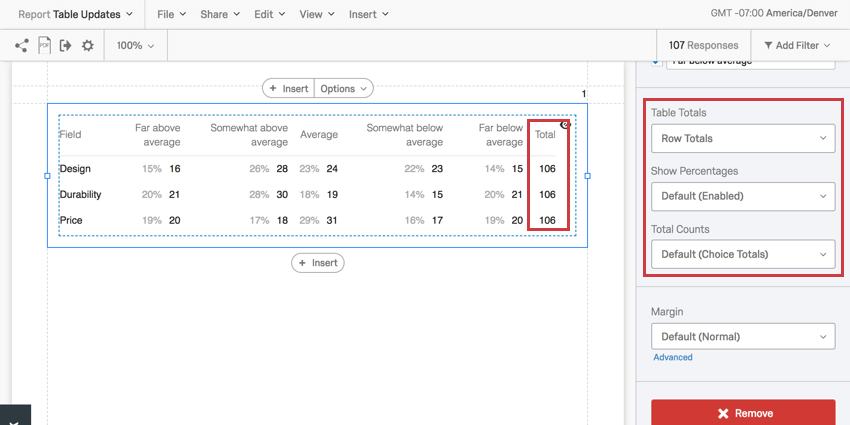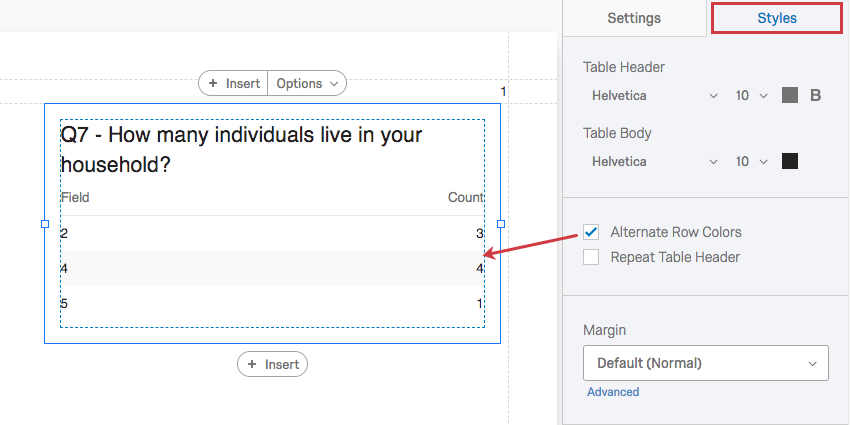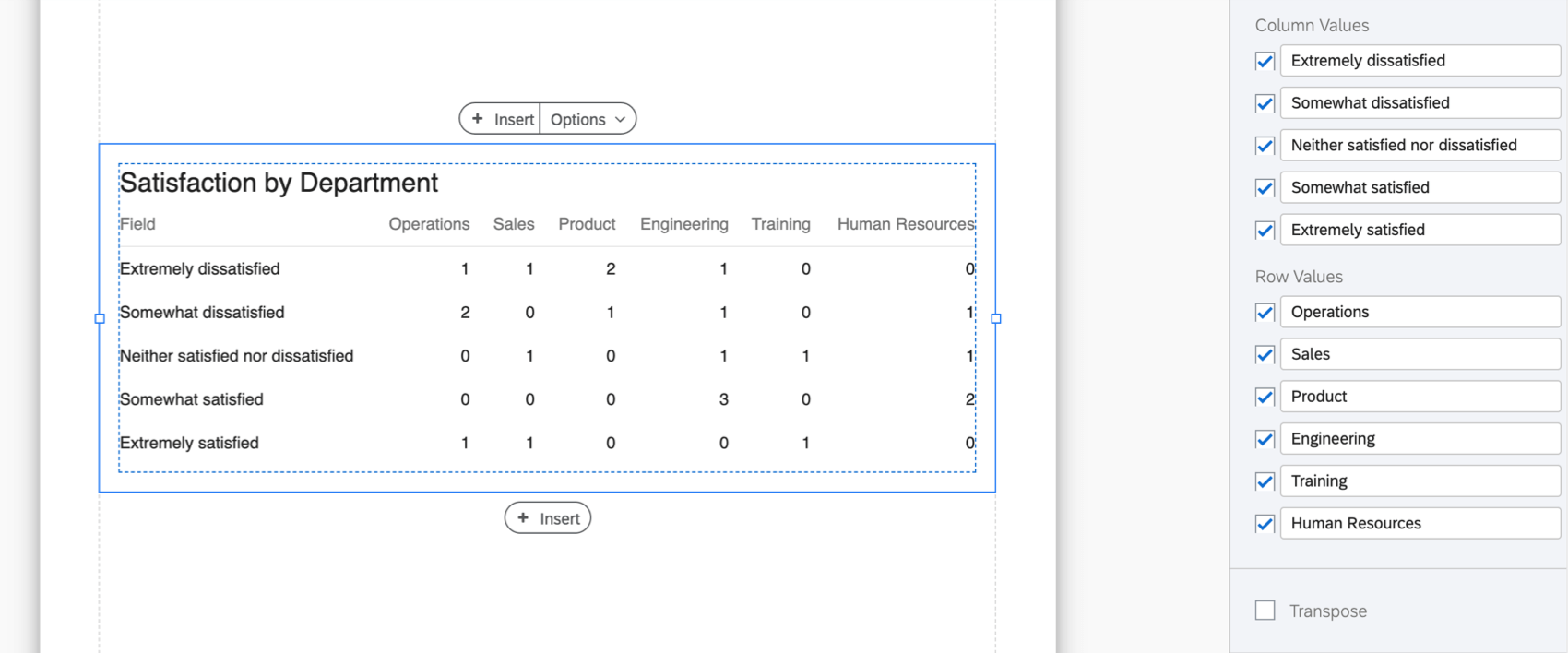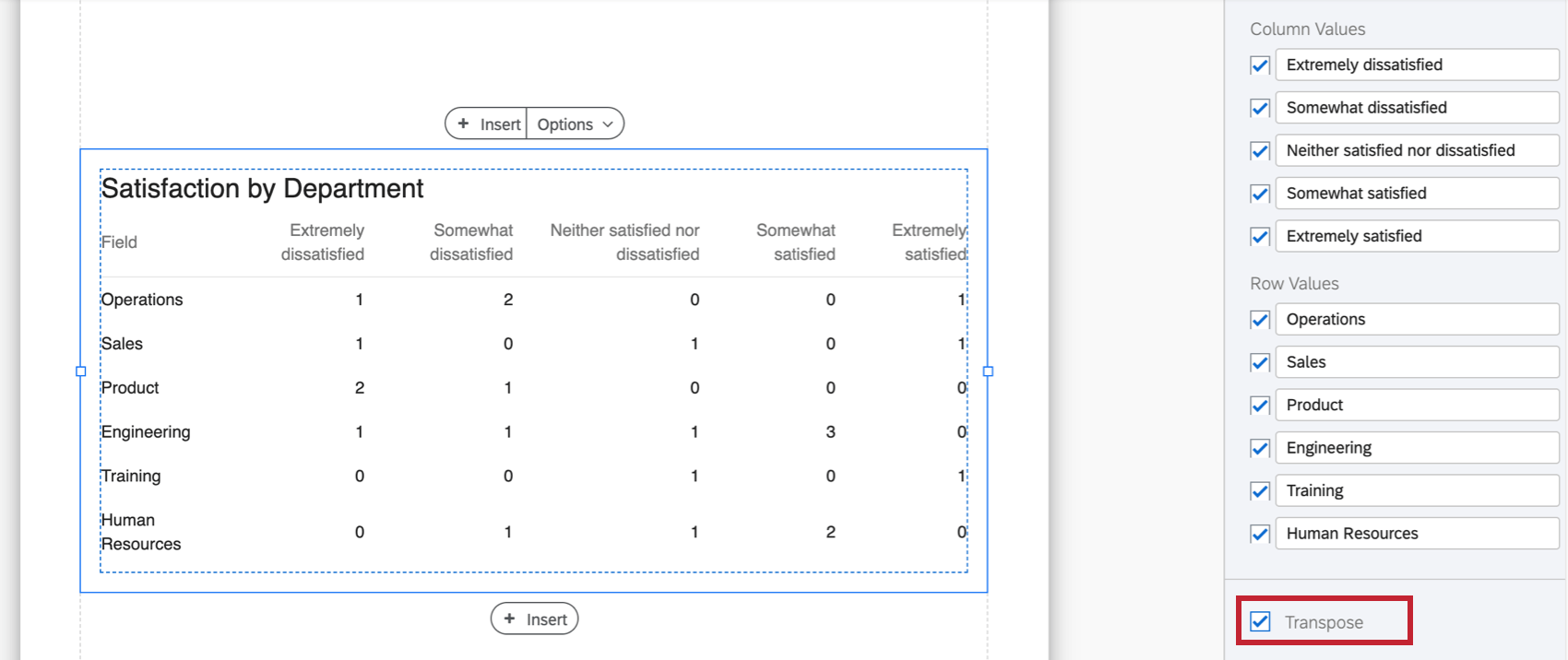Visualización de tablas de datos
Acerca de las tablas de datos
La visualización de la tabla de datos le permite ver información básica sobre una métrica seleccionada para una fuente de datos determinada. De forma predeterminada, muestra el nombre de cada opción de respuesta y la métrica de cada opción. Por ejemplo, si configura el métrico Para contar Opción , el número de encuestados que seleccionaron cada opción aparecerá a la derecha de cada opción.
Personalización
Para obtener instrucciones básicas de visualización y personalización, visite Descripción general de las visualizaciones Página de soporte. Continúe leyendo para obtener una personalización específica de la visualización.
Valores de columna
- Escriba en el campo para cambiar el nombre del valor. Esto no afecta la pregunta tal como aparece en la encuesta, sólo la visualización.
- Haga clic y arrastre para cambiar el orden de las opciones.
- Anule la selección para ocultar la opción de la visualización.
Totales de tabla, mostrar porcentajes y recuentos totales
Totales de la tabla le permite calcular y mostrar la suma total de cada fila o columna en una Tabla de datos visualización.
- Mostrar totales: Decide entre mostrar los totales en filas o columnas.
- Mostrar porcentajes: Decide si deseas mostrar porcentajes siguiente a cada valor en una tabla de datos.
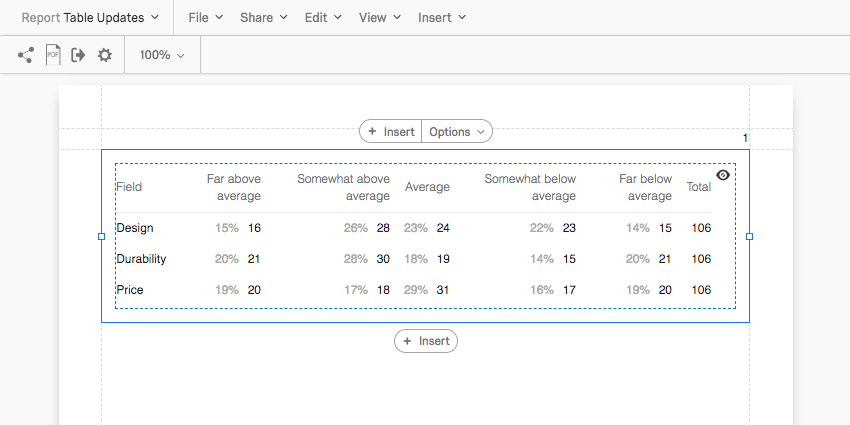
- Recuentos totales: Esta opción es útil si está informando sobre una pregunta de selección múltiple, donde los encuestados pueden elegir múltiples respuestas.
- Totales de Opción : Base los datos sobre el número de opciones. Esto puede sumar más que el número de encuestados porque los encuestados pueden elegir múltiples respuestas para una pregunta.
- Total de encuestados: Datos básicos sobre el número de encuestados. Esto sólo se sumará al número de encuestados que respondieron la pregunta. Si el encuestado omitió una pregunta, es posible que este número sea menor que la cantidad de respuestas completadas que recibió.
Estilos
Seleccione el Estilos Pestaña para modificar las fuentes del encabezado y del cuerpo de la tabla.
Seleccionar Colores de fila alternativos para sombrear cada dos filas y hacerlas más fáciles de leer.
Seleccionando Repetir encabezado de tabla se asegurará de que la fila del encabezado (no el título) se repita a medida que la tabla se hace mucho más grande y tiene muchas filas.
Usar Margen para ajustar los márgenes de la tabla.
Transponer tabla
Puede cambiar qué datos aparecen a lo largo de los encabezados de columna de la tabla y qué datos aparecen a lo largo de las filas. Para ello, seleccione Transponer.
A continuación se muestra una imagen de una tabla con una desglose aplicada:
Aquí hay una imagen de la misma tabla transpuesta:
Campos incompatibles
Las visualizaciones de tablas de datos son compatibles con casi todo tipo de variable en Qualtrics porque pueden mostrar datos discretos (por ejemplo, una escala finita de cinco puntos) y datos continuos (por ejemplo, una pregunta en la que los encuestados escriben su edad). Esto incluye la mayoría de los tipos de preguntas, metadatos de encuesta , datos embebidos y variables personalizadas, como fórmulas o variables agrupadas.
A continuación se muestran algunas variables con las que las visualizaciones de tablas de datos no son compatibles:
- Pregunta de ingreso de texto (sin validación de contenido numérico)
- Pregunta de campo de formulario (sin validación de contenido numérico)
- Pregunta de Firma
- Filtro sólo datos incrustados
- Datos incrustados en texto
- Variables del manual de texto
En general, las visualizaciones de tablas de datos son incompatibles con contenido de texto abierto que no venga en formato numérico.
Tipos de Informes
Esta visualización se puede utilizar en algunos tipos diferentes de informes: